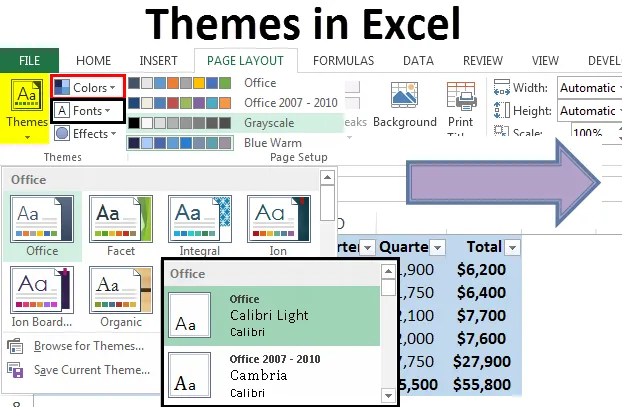
Motivy v Excelu (obsah)
- Motivy v Excelu
- Jak pracovat s motivy v Excelu?
Motivy v Excelu
Motivy v Excelu jsou vestavěné a přizpůsobitelné funkce pro změnu vzhledu sešitu. V Excelu je několik motivů a každé téma má 12 barev, dvě písma (včetně nadpisu a těla) a také obsahuje efekty pro tvary a SmartArt. Témata usnadňují koordinaci barev, písem a formátování grafiky, aby je bylo možné snadno použít a aktualizovat. Prostřednictvím motivů Excelu lze vybrat standardní barevný motiv, vytvořit vlastní barevný motiv, změnit motivová písma, konkrétní motiv lze přepnout na jiné téma, uložit vlastní motiv pro opakované použití a provést různé změny v výchozí motivy.
Jak pracovat s motivy v Excelu?
Na kartě rozvržení stránky jsou přístupná témata. Je vidět, že existují tři části, a to barvy, písma a efekty.
Tuto šablonu motivů Excel si můžete stáhnout zde - šablony motivů Excel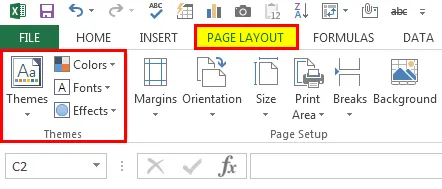
Pro použití motivů jsme vytvořili ukázková data v tabulkovém formátu, surovém formátu a tvaru. Následující obrázek ukazuje to samé.
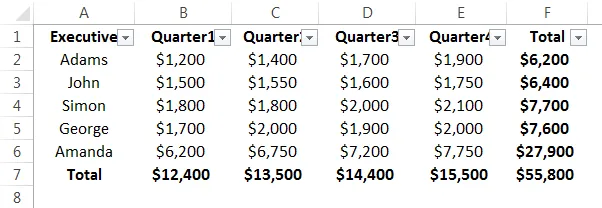
Změna barev
Krok 1. Existuje několik vlastních barevných schémat pro téma Excel. Lze je vybrat z barev. Následuje snímek obrazovky.
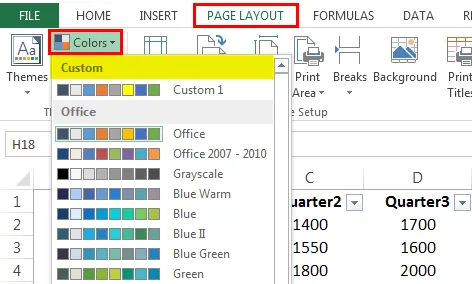
Krok 2. Vybereme nějaké alternativní barevné schéma, které se změní podle výběru. Nejprve jsme vybrali stupně šedi a barevné schéma se změnilo. Na následujícím obrázku vidíme, že se barevné schéma změnilo pro uvažovaná data.
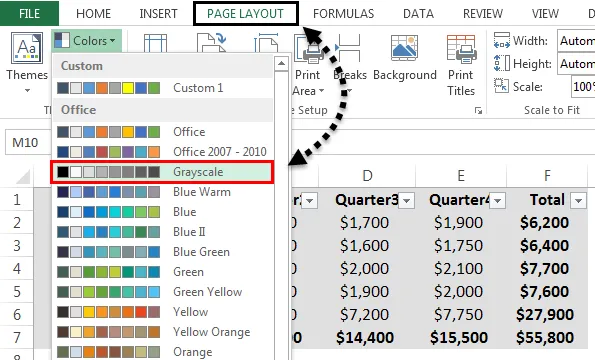
Krok 3. Použili jsme oranžovou červenou jako barevné schéma a vidíme, že se barevné schéma změnilo.
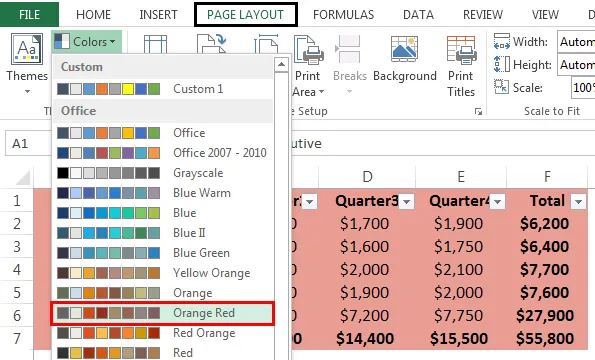
Krok 4. Můžeme vybrat vlastní přizpůsobené téma. Vyberte Vytvořit nové barvy motivu. Je uveden na níže uvedeném snímku obrazovky.
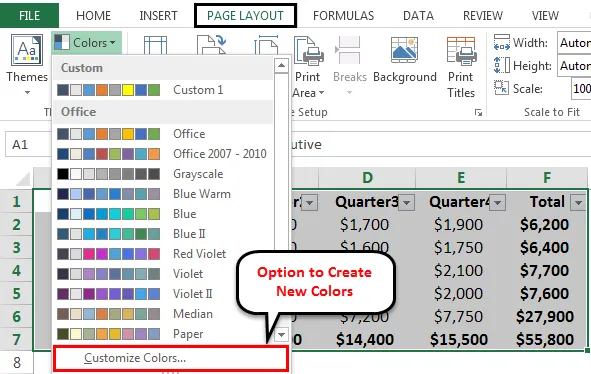
Krok 5. Po výběru nového barevného motivu můžeme změnit barvu pozadí textu a také barvu akcentů a hypertextových odkazů.
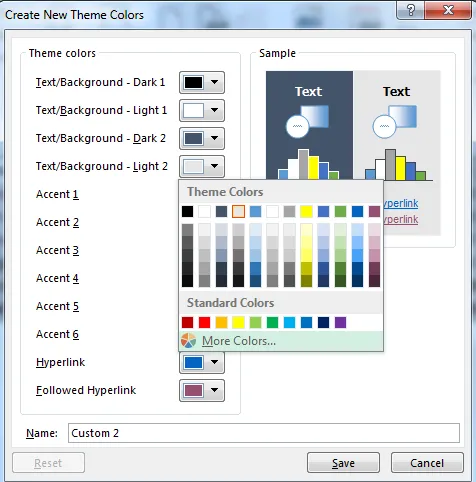
Po změně barevných motivů lze název změnit a uložit.
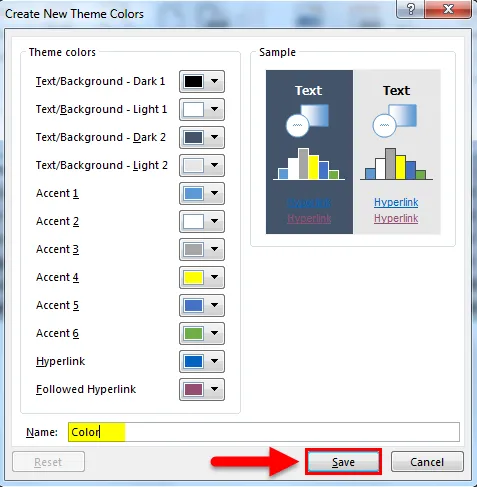
Změna písma
Podobně jako při změně barev v motivech lze také měnit písma. Výchozí písmo bylo Office Cambria Calibri. Nyní to změníme na Office Classic Arial Times, New Roman.
Krok 1. Udělali jsme to kliknutím na požadované písmo z rozevíracího seznamu písem.
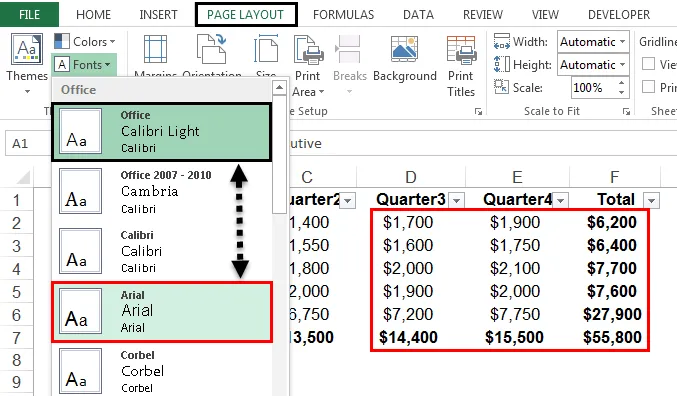
Krok 2. Můžeme také vytvořit vlastní písmo. Musíme kliknout na Přizpůsobit písma a z pole Vytvořit nová motivová písma pod políčky Písmo nadpisu a Tělo písma musíme vybrat požadovaná písma.
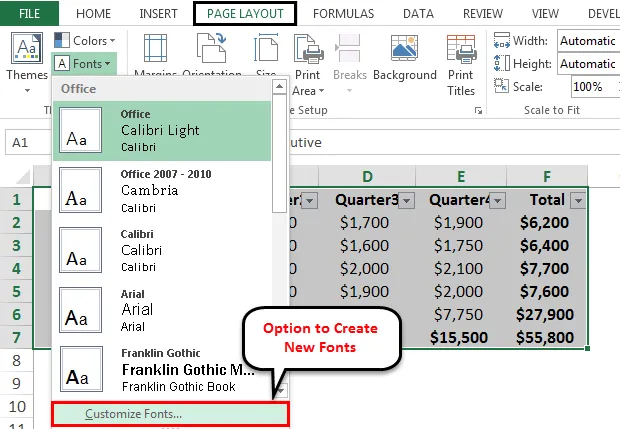
Po výběru nadpisu písma a písma těla klikneme na tlačítko Uložit.
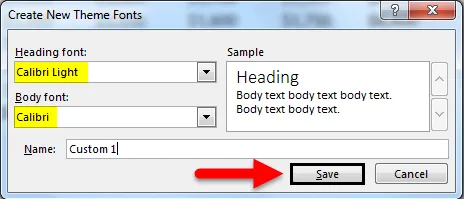
Změna efektů
Efekty písma lze také změnit. Můžeme nastavit efekty, které chceme, z rozbalovací nabídky na kartě Rozložení stránky a rozbalovací nabídky efektů.
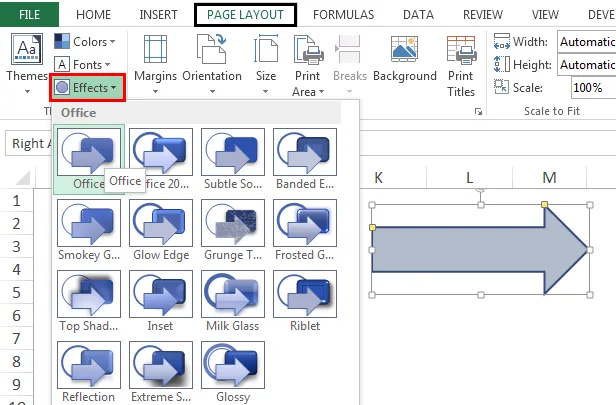
Ke změně dojde v inteligentním tvaru vloženém do datové tabulky.
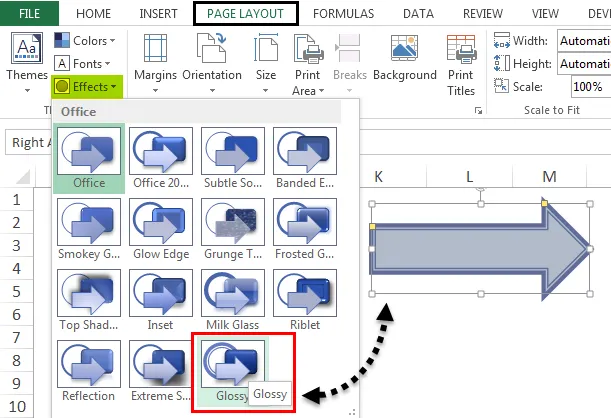
Aktuální motivy lze uložit z rozbalovací nabídky.
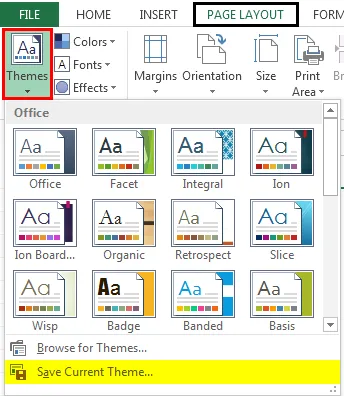
Co si pamatovat o tématech v Excelu
- Při použití motivu dojde ke změně některých dříve provedených formátů, jako je barva písma a barva výplně.
- Ve skupině témat jsou další možnosti, kde jsou možnosti změnit jednotlivé součásti motivu.
Doporučené články
Toto byl průvodce Motivy v Excelu. Zde jsme diskutovali Jak pracovat s motivy v Excelu s příklady a stahovatelnými šablonami Excel. Můžete se také podívat na tyto užitečné funkce v Excelu -
- Jak používat Excel RATE Formula?
- Vytváření časového rozvrhu v Excelu
- Excel pojmenovaný rozsah | MS Excel
- Průvodce po Excel Sumu podle barvy